随着智能手机的普及,截图功能成为了我们日常生活中必不可少的一部分,而对于安卓手机用户来说,如何设置截图功能成为了一个较为常见的问题。幸运的是安卓手机提供了一种简单便捷的一键截屏设置方法,让我们能够轻松地捕捉屏幕上的精彩瞬间。无论是想记录朋友圈中的有趣内容,还是保存重要信息的截图,安卓手机的截图功能都能够满足我们的需求。接下来让我们一起来了解一下安卓手机如何设置截图功能,以及如何使用这一方便实用的功能吧。
手机一键截屏设置方法
具体方法:
1.打开手机主页面,点击【设置】,进入设置。
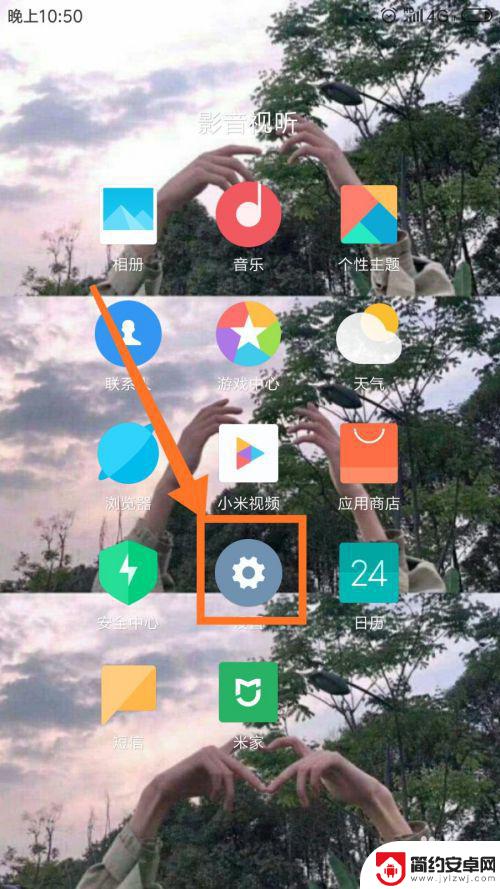
2.在设置页面中,点击【更多设置】,进入更多设置的页面。
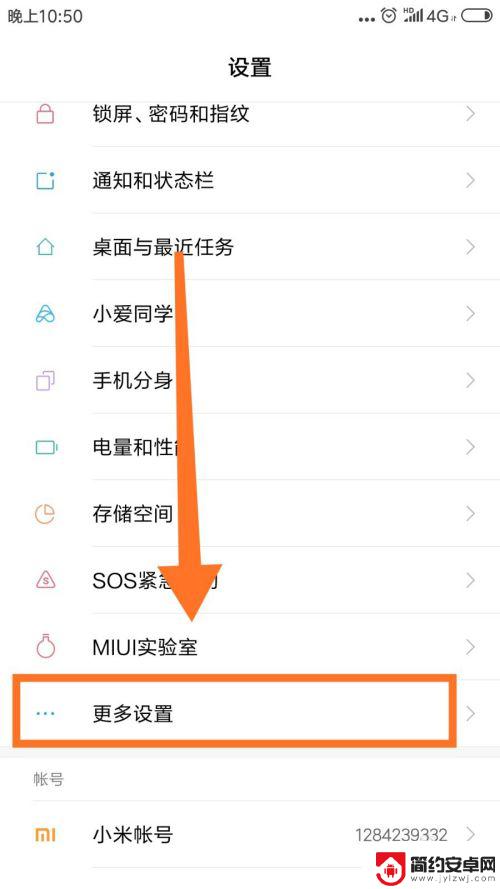
3.在更多设置中,点击【手势及按键快捷方式】。进入页面
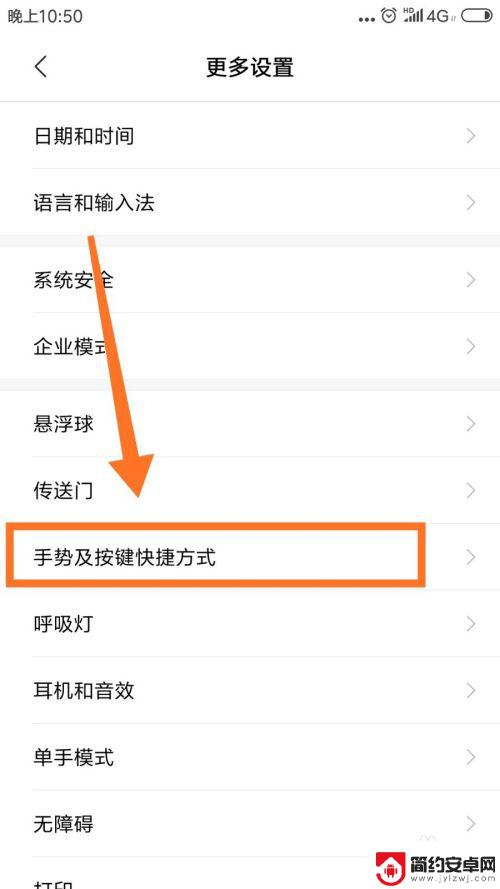
4.在页面中,点击第二栏【截屏】,进入截屏设置页面。
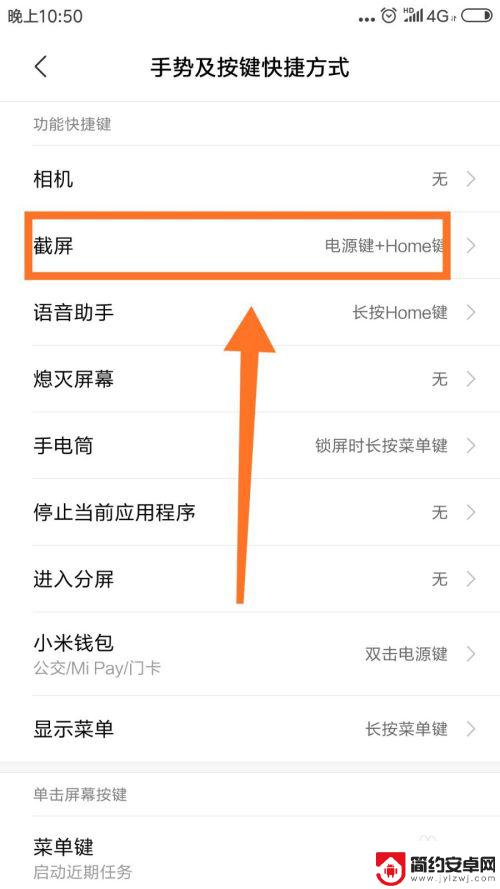
5.在截屏设置页面中,有三个一键截屏。根据个人需求进行选择,点击选择的截屏方式。

6.点击后,屏幕最底下弹出确定设置页面,点击右下角【替换】。完成一键截屏截图设置。即可。
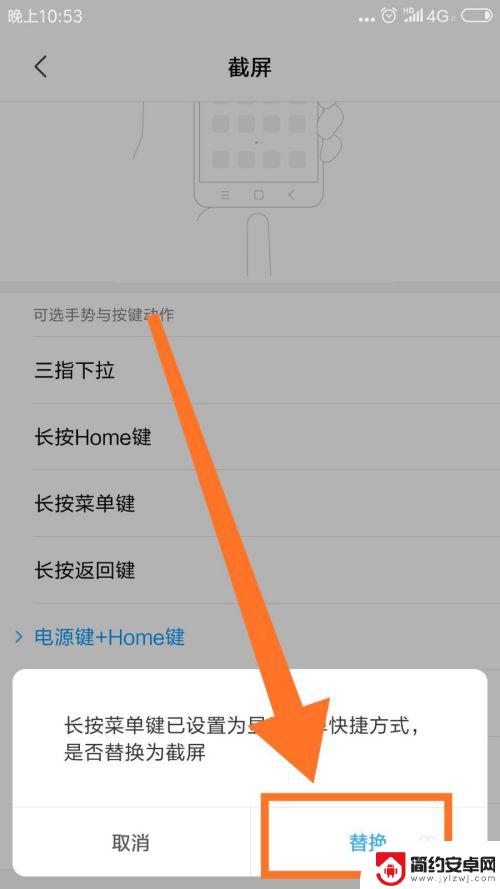
以上就是如何在安卓手机上设置截图的全部内容,如果需要的话,您可以按照这些步骤进行操作,希望对大家有所帮助。










